win10 システムは非常に強力なオペレーティング システムであると言わざるを得ません。起動速度が速く、斬新なインターフェイスを備えているだけでなく、ワンクリックでシステムを復元する機能もあります。 win10でシステム復元?今日は、編集者が Wi10 のワンクリック システム復元の操作方法を説明します。

win10 コンピューターに障害が発生した場合でも、サードパーティ製のワンクリック システム復元ソフトウェアをダウンロードする必要がありますか?回答: もちろん、そうではありません。win10 システム自体には、ワンクリック システム復元プログラムが付属しています。
次は、win10 でワンクリック システム復元を実行する方法を示します。
1. 以下の図に示すように、キーボードの「win r」キーの組み合わせを押して Windows 設定インターフェイスを開き、「更新とセキュリティ」を見つけてクリックして入力します。
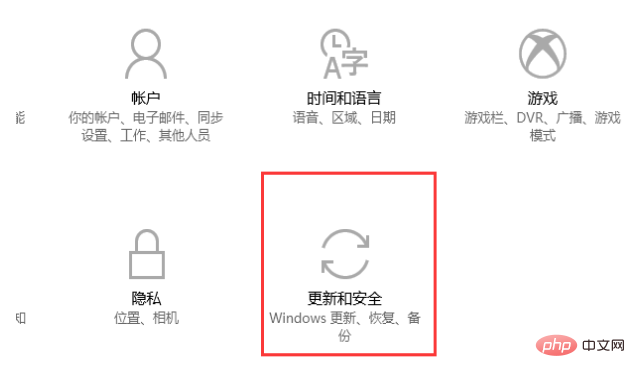
2. インターフェイスに入ったら、次の図に示すように、[復元] -> [開始] ボタンをクリックします。 ## 3. [開始] をクリックすると、小さな選択ウィンドウが表示され、必要に応じてオプションを選択できます。
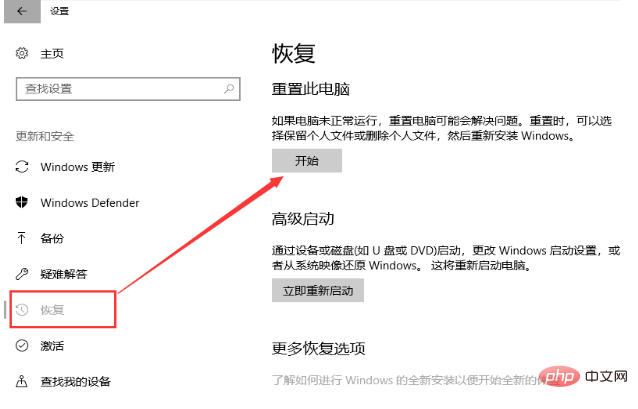
上記はwin10のワンクリック復元の操作方法です~
以上がwin10起動時にワンクリック復元を操作する方法の詳細内容です。詳細については、PHP 中国語 Web サイトの他の関連記事を参照してください。